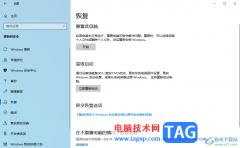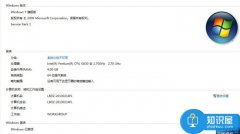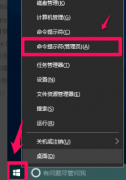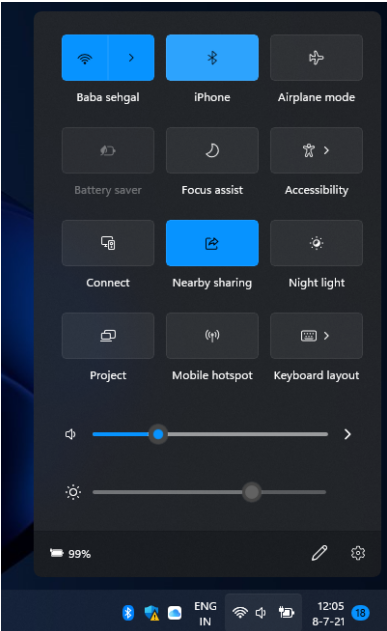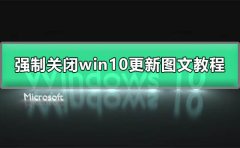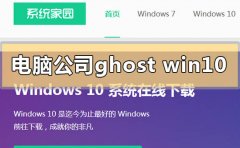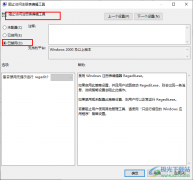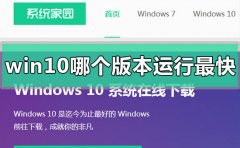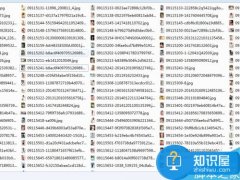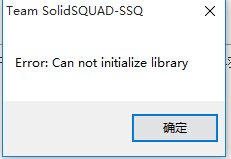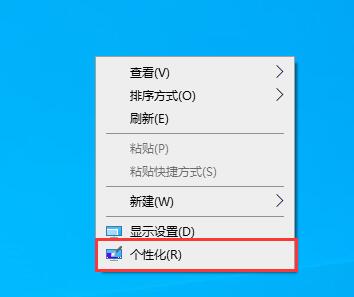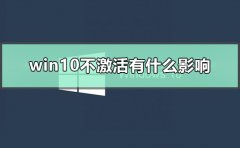我们在使用计算机的时候,有的小伙伴可能想要将自己的系统升级到win10,或者是重装自己的win10系统。但是很多小伙伴对于U盘安装原版win10系统怎么安装的还不是很了解。那么据小编所知我们可以通过在电脑技术网 Tagxp.com下载u启动软件,准备好u盘来进行操作即可。具体步骤就来看下小编是怎么做的吧~
U盘安装原版win10系统教程
1、首先制作一个U盘启动盘,将win10系统放入启动盘中。详情
2、完成后,插入U盘,然后将电脑开机,不停的按下【F2】,进入到启动项选择界面,然后选择你的U盘。
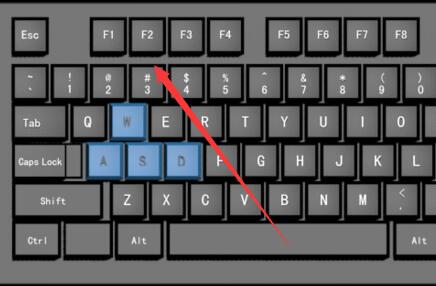
3、进入微PE系统后,点击桌面上的“CGI备份还原”。
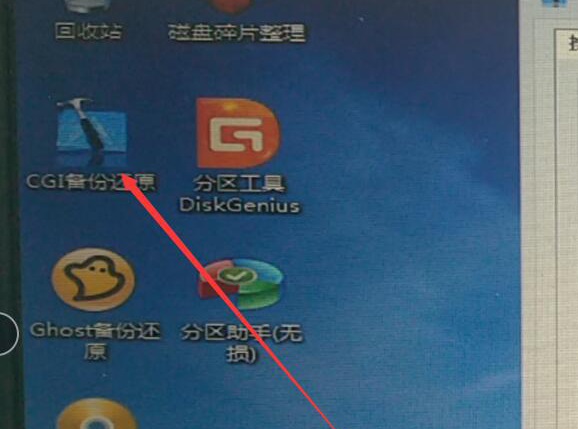
4、然后选择好你的win10文件。然后默认选择安装在C盘,点击“确定”即可。
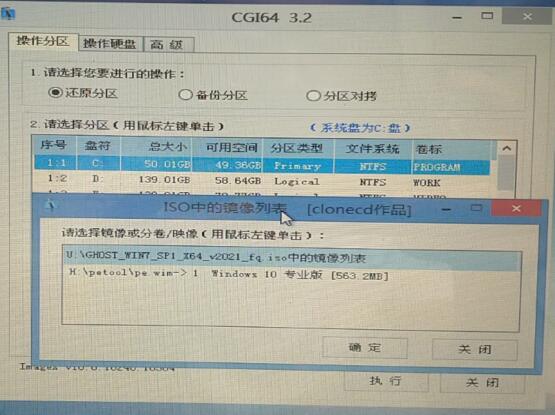
5、然后系统即可开始自动的安装,用户们耐心等待,系统就能够自动安装完毕。
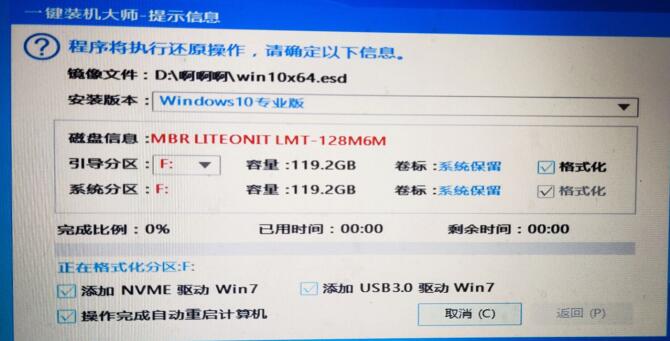
注:如果你没有U盘的话,或者不会操作的话,可以下载我们的系统,进行硬盘直装。
 | win10系统镜像 极速装机 简单纯净 一键安装教程 |
更多U盘安装制作相关信息:pe恢复win10系统引导如何操作 | win10微Pe启动盘制作
以上就是小编给各位小伙伴带来的U盘安装原版win10系统教程的所有内容,希望你们会喜欢。更多相关教程请收藏电脑技术网 Tagxp.com~